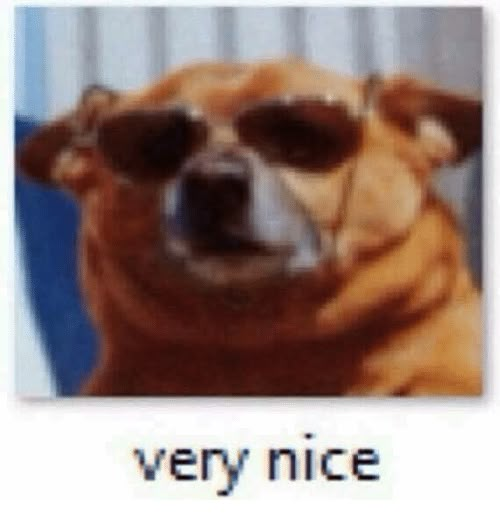恭喜我已經發到了第10天,還有剩下2/3 加油ᕙ( ಠ ਊ ಠ )ᕗ
那今天就來介紹最基礎的三個常見的元件,那就先從老朋友TextView依序介紹下去吧( •ω•)
TextView是一個用來在畫面上顯示文字的UI 元件。它是Android 中最基本、最常用的元件之一,用來呈現靜態的文字內容
這邊介紹幾個最常用的屬性
| 屬性 | 說明 |
|---|---|
android:text |
設定要顯示的文字內容。可以直接寫字串或引用res/values/strings.xml中的資源 |
android:textSize |
設定文字的大小,單位用sp (10sp.20sp…) |
android:textColor |
設定文字的顏色。可以使用色碼或引用 res/values/colors.xml 中的資源 |
android:textStyle |
設定文字的樣式,可選normal、bold(粗體)、italic(斜體) |
android:gravity |
設定文字在 TextView 內部的位置,例如center、top、bottom、left、right |
在Java中,你可以動態地讀取或設定 TextView 顯示的文字內容
setText(String text):在程式中動態設定TextView要顯示的文字getText():取得TextView 目前顯示的文字內容,回傳的是 CharSequence 型別,通常會用 .toString() 轉為字串Button是一個供使用者點擊以觸發特定操作的 UI 元件,它繼承自TextView,所以TextView 的所有屬性(如android:text,android:textSize等)都可以用在 Button上
基本上常用的屬性跟 TextView 差不多,所以就簡單介紹了
| 屬性 | 說明 |
|---|---|
android:text |
設定按鈕上顯示的文字 |
android:background |
設定按鈕的背景,可以是顏色、圖片或是一個 drawable 資源 |
處理Button的核心是設定點擊事件的監聽器View.OnClickListener
setOnClickListener(View.OnClickListener l):設定一個監聽器,當使用者點擊這個按鈕時,監聽器中的 onClick 方法就會被觸發View.OnClickListener 監聽器包含一個實作的方法:
onClick(View v)
v → 使用者所點擊的那個View元件本身EditText是一個讓使用者可以輸入和編輯文字的 UI 元件,常用於表單、搜尋框等場景,它也一樣繼承自TextView
其實也可以
| 屬性 | 說明 |
|---|---|
android:hint |
設定當輸入框為空時,顯示的提示文字。使用者開始輸入後,此提示會自動消失 |
android:inputType |
指定使用者可以輸入的內容類型,會影響彈出的鍵盤樣式 |
例如:text(一般文字)、textPassword(密碼)、number(數字)、phone(電話號碼) |
在 Java 中,主要操作是取得使用者輸入的內容,或是在特定時機設定內容
setText(String text):動態設定EditText 的文字內容getText():取得使用者輸入的內容,此方法回傳的是Editable型別,須呼叫 .toString() 才能轉換成String 字串addTextChangedListener(TextWatcher watcher):加入一個文字變動的監聽器,可以在使用者輸入的過程中即時做出反應今天就介紹到這裡,明天會先來介紹怎麼自訂外觀,明天見( ・∀・)b